IBSurgeon Pack是一款可帮助用户处理并解决数据库问题的工具,针对InterBase和Firebird数据库,修复其损坏的数据,让数据可重新打开。当用户遇到因数据不完整而无法使用的数据时,便可通过该软件来进行修复,提高数据库使用效率,减少用户的风险。
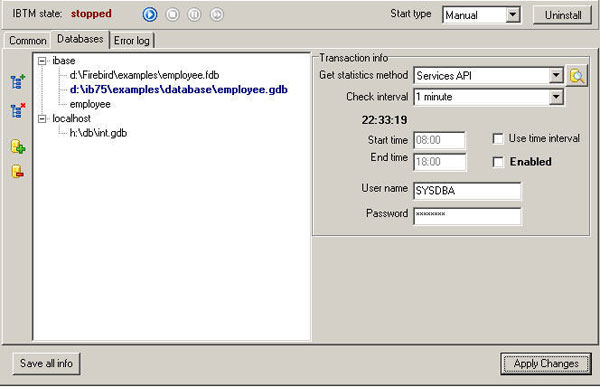
安装说明
1、下载并解压,安装,勾选我接受协议
2、选择安装路径
3、安装完成,退出向导
使用说明
一、打开数据库
您可能认为这就是我们将“打开数据库”专用于本指南的单独部分的原因——您绝对正确。在运行诊断或修复程序之前应调查数据库。当您单击“打开数据库”时,IBFirstAID开始构建损坏数据库的内部表示,该表示将用于所有进一步的操作
1、如何估计打开数据库所需的时间?
这取决于数据库页面大小、数据库的整体大小和计算机的速度。
数据库页面大小越小,速度就越慢。
几个例子:
-在配备512Mb RAM的Pentium-4 2Ghz计算机上可以在2分钟内打开页面大小为4096字节的2Gb数据库。
-300Mb的数据库,页面大小=1024字节在同一台计算机上也可以在大约2分钟内打开。
2、在你开始之前
1)如果InterBase或Firebird服务器正在运行,请停止它
2)制作所有数据库文件的备份文件副本(即,只需使用Windows资源管理器或类似工具将所有数据库文件复制到另一个位置)
3、打开数据库的方法
要打开数据库,请在主菜单中单击“数据库打开”(或相应的工具按钮),
然后你需要添加数据库文件才能打开。
单击“添加文件”以添加每个数据库文件。如果您打算打开多卷数据库,您需要选择它包含的每个文件。
如果您需要从列表中删除某个文件,请选择它并单击“删除”。“全部清除”将清除整个列表。
二、分析数据库
待所有数据库文件都在列表中后,单击“确定”,IBFirstAID开始数据库分析。可能需要几分钟才能完成。主屏幕底部的进度指示器将为您提供有关操作百分比的信息。
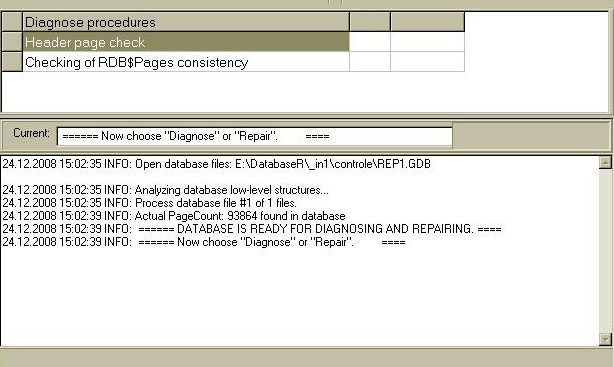
在分析过程中,“日志”窗口中可能会出现一些消息。其中最糟糕的是“无法构建内部数据库映像。数据库似乎已经死了。” 如果您看到它,您可以跳转到下面的“请求 IBSurgeon 维修服务”部分。
分析完成后,您将在“日志”主窗口中看到以下消息:
10.01.2005 17:30:34信息:实际页数:1426 在数据库中找到
10.01.2005 17:30:34信息: ====== 数据库已准备好进行诊断和修复。====
10.01.2005 17:30:34信息: ======现在选择“诊断”或“修复”。 ====
这意味着现在您可以开始诊断或修复您的数据库。
三、诊断
如果您看到消息“数据库已准备好进行诊断和修复”,您可以开始“诊断”。在诊断期间将检查表和索引。最重要的是表格,因为它们包含系统和用户数据,但索引的检查对于估计情况也很有用。
重要的!
如果您有IBFirstAID救护车,您可以跳过诊断步骤,因为在这种情况下,它将在维修期间在后台自动执行。
重要的!
1、这需要多久?
诊断可能需要几分钟时间。在配备RAM 1 Gb计算机的Pentiuim-4 3.0Ghz上,每GB数据库的估计时间为1.5分钟。
2、诊断日志调查
如果您是IBFirstAID(即IBFirstAID诊断师)的试用用户,并且您需要知道IBFirstAID救护车是否会帮助您,请将诊断日志发送给IBSurgeon支持团队。
请点击主菜单“详细日志”
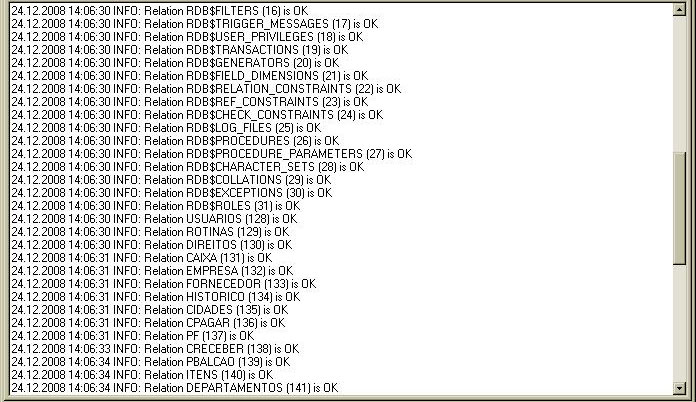
然后单击“保存重要”按钮并保存。之后点击“全部保存”。
四、修理
如果您有IBFirstAID Ambulance,您可以对打开的数据库运行修复程序-单击“DatabaseRepair”或相应的工具按钮。
IBFirstAID会要求您确保您有数据库的备份副本。
如果您有备份-单击“确定”,修复程序将开始。
1、这需要多久?
修复每GB需要1-2分钟。但有时当需要重新创建大量页面时,可能需要更多时间。
2、维修过程
IBFirstAID检查数据库的底层物理一致性并修复遗漏的关系;重新创建系统页面并剪切错误链接。
您可以在“日志”窗口中查看修复过程的详细信息。实际上您不需要仔细阅读它们——如果您遇到严重问题,您只能请求IBSurgeon支持。
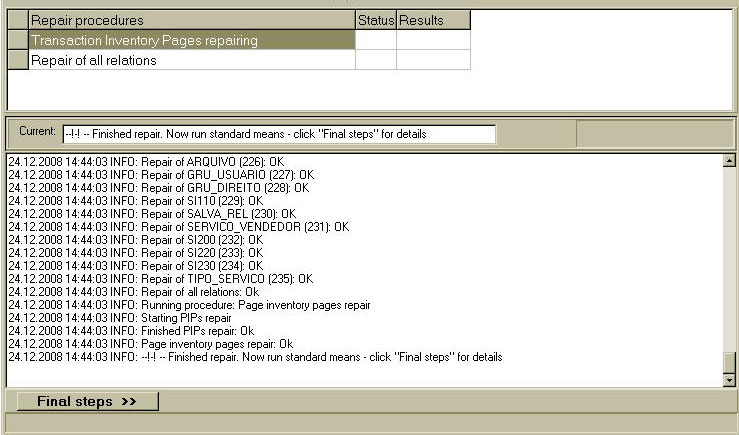
BFirstAID不会修复轻微损坏和刷新数据库状态——您需要执行额外的最终步骤来完成修复并使您的数据库完全正确和新鲜。IBFirstAID数据库修复程序完成后,您将在屏幕底部看到“最终步骤>>”按钮。
五、最后的步骤
如果您单击“最终步骤”,您将看到以下窗口:
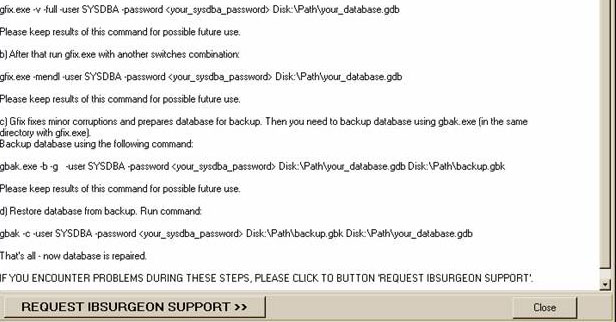
这是完成数据库修复的说明:
a) IBFirstAID 修复程序完成后,您需要运行标准方法来完成修复。 首先,您需要使用以下命令行运行gfix.exe(它位于 InterBase/Firebird 安装的“Bin”目录中):
gfix.exe -v -full -user SYSDBA -password < your_sysdba_password > Disk:\Path\ your_database.gdb
请保留此命令的结果以备将来使用。
b) 之后使用另一个开关组合运行gfix.exe:
gfix.exe -mend -ig -user SYSDBA -password < your_sysdba_password > Disk:\Path\ your_database.gdb
请保留此命令的结果以备将来使用。
c) Gfix修复了轻微的损坏并准备数据库进行备份。然后您需要使用gbak.exe(与gfix.exe 在同一目录中)备份数据库。
使用以下命令备份数据库:
gbak.exe -b -g -user SYSDBA -password < your_sysdba_password > 磁盘:\Path\ your_database.gdb 磁盘:\Path\ backup.gbk
请保留此命令的结果以备将来使用。
d) 从备份中恢复数据库。运行命令:
gbak -c -user SYSDBA -password < your_sysdba_password > 磁盘:\Path\ backup.gbk磁盘:\Path\ your_database.gdb
这就是全部 - 现在数据库已修复。
如果您在这些步骤中遇到问题,请单击“请求 IBSURGEON 支持”按钮。
标签: 数据库修复
装机必备软件




















网友评论